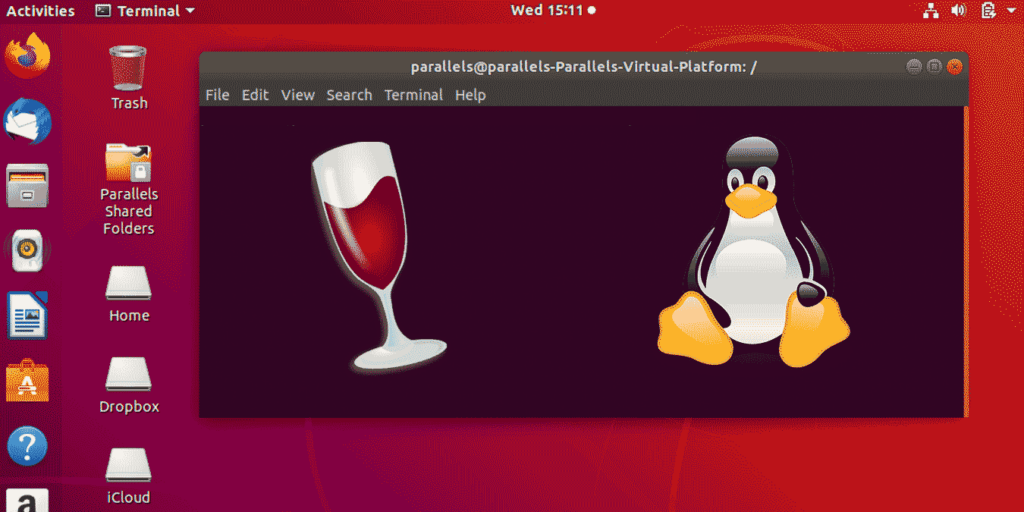La mayor dificultad que enfrentan la mayoría de los usuarios de Windows cuando cambian a una distribución de Linux es la incapacidad de ejecutar su software de Windows favorito, especialmente los juegos. Los juegos en Linux han mejorado, pero para jugar juegos exclusivos de Windows en Linux, deberá usar Vino.
Wine está diseñado para ayudar a cerrar la brecha entre el software de Windows y Linux, haciendo que los juegos y el software solo de Windows sean compatibles sin penalizaciones de rendimiento masivas. Aquí se explica cómo instalar Wine en Linux.
Instalación de vino
Como uno de los paquetes de Linux más conocidos, la instalación de Wine debería ser bastante sencilla en las distribuciones de Linux más populares. Puede descargar, compilar e instalar los paquetes apropiados desde el sitio web de Wine o usar los paquetes suministrados como parte de su distribución de Linux.
Sin embargo, primero debe verificar si está ejecutando una versión de Linux de 64 bits. Para hacer eso, abre tu terminal y escribe lscpu.
Esto debería mostrar información técnica sobre su PC.
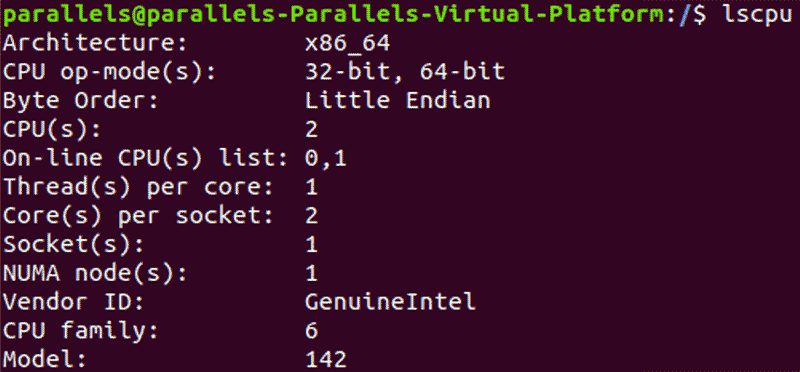
En la sección «Modos de operación de la CPU», si solo ve 32 bits, instale la versión de 32 bits de Wine. De lo contrario, instale la versión de 64 bits.
Para instalar la versión de 32 bits de Wine en sistemas operativos basados en Ubuntu y Debian, escriba:
De lo contrario, para instalar la versión de 64 bits, escriba:
Si Wine ya está instalado en su PC con Linux y no está seguro de qué versión ha instalado, abra una terminal y escriba:
Esto mostrará la versión de Wine que ha instalado, así como el número de versión.
Configuración de vino
En muchos casos, no necesitará configurar Wine después de instalarlo, pero deberá generar la configuración de Wine antes de poder usarlo.
Al ejecutar la herramienta de configuración GUI Wine, generará un nuevo archivo de configuración para Wine que luego podrá configurar según sus propios requisitos.
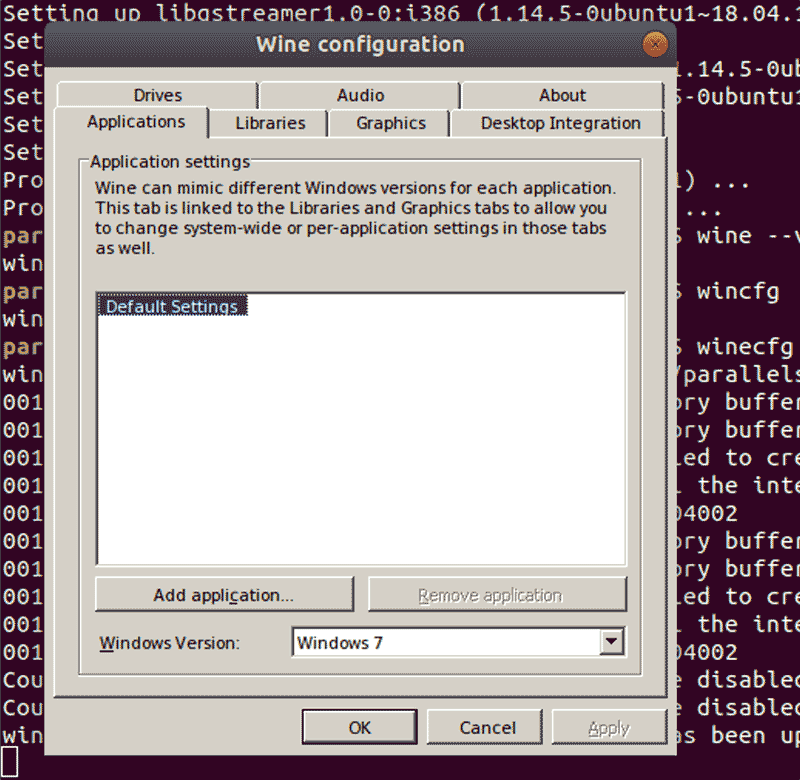
Para ejecutarlo, abra la ventana de su terminal y escriba:
Puede tomar unos momentos para que se genere su archivo de configuración inicial de Wine. Una vez que lo esté, se abrirá la herramienta de configuración. Si no planea cambiar la configuración de Wine, es seguro cerrarlo en este punto haciendo clic en «Aceptar».
Utilizando el Base de datos de aplicaciones de vino, puede encontrar configuraciones relevantes para cualquier juego o software de Windows que desee ejecutar. Luego puede modificar su configuración utilizando la herramienta de configuración de Wine para cumplir con estos requisitos.
Instalar juegos de Windows usando Wine
Para ejecutar juegos o software de Windows, deberá descargar los archivos para ellos como lo haría en Windows. Algunos pueden tener instrucciones de instalación específicas, así que asegúrese de verificar primero si hay una entrada en la base de datos de la aplicación Wine.
Muchos instaladores de Windows vienen como archivos EXE. Linux generalmente no admite archivos EXE, pero con Wine, puede usarlos.
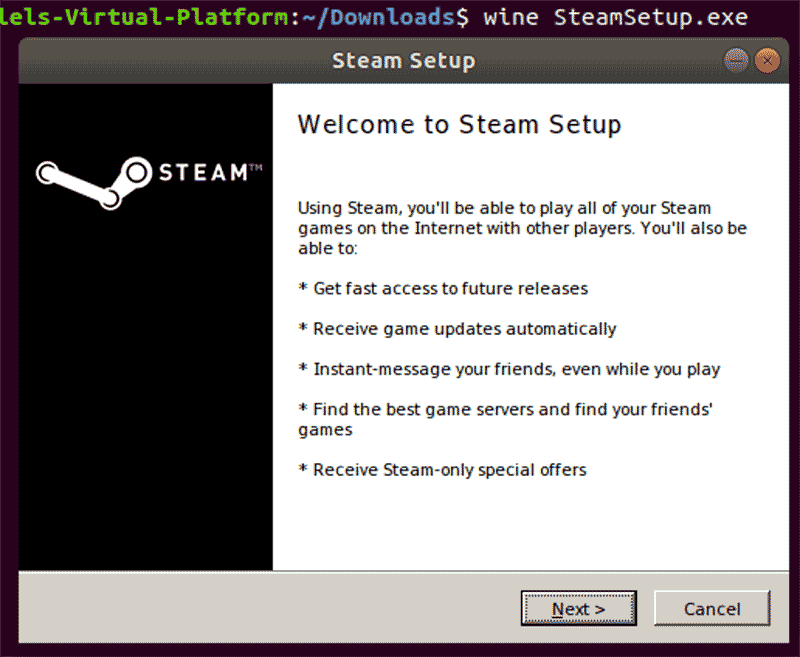
Para ejecutar un instalador de Windows en Linux, descargue y coloque el archivo EXE en una ubicación adecuada. Abra una ventana de terminal y escriba:
wine example-installer.exe
Esto ejecutará el archivo de instalación donde puede seguir el proceso de instalación de la misma manera que lo haría en Windows.
Si alguna vez necesita desinstalar algún software de Windows, abra la terminal y escriba:
Esto abre un panel de control estilo Windows donde puede encontrar ejemplos de su software existente y eliminarlos. También puede eliminar los archivos manualmente.
Ejecución de juegos y software de Windows con Wine
Por lo general, los archivos de Windows se instalan en la unidad «C». Como esto no existe en Linux, Wine crea una carpeta (normalmente /home/su-nombre-de-usuario/.wine/drive_c) para que actúe como la unidad «C» para su software de Windows.

Aquí es donde deberá ubicar cualquier software o juego instalado. Para hacer eso, busque y encuentre el archivo EXE para el software que desea ejecutar.
Probablemente se encuentre en las carpetas «Archivos de programa» o «Archivos de programa (x86»). Una vez que haya localizado su software, puede ejecutarlo de la misma manera que ejecutó el instalador.
Para hacer eso, abra la ventana de su terminal y escriba:
wine installed_software.exe
Usando Wine, su software o juego de Windows debería ejecutarse en su escritorio Linux de la misma manera que lo haría de forma nativa en Windows.
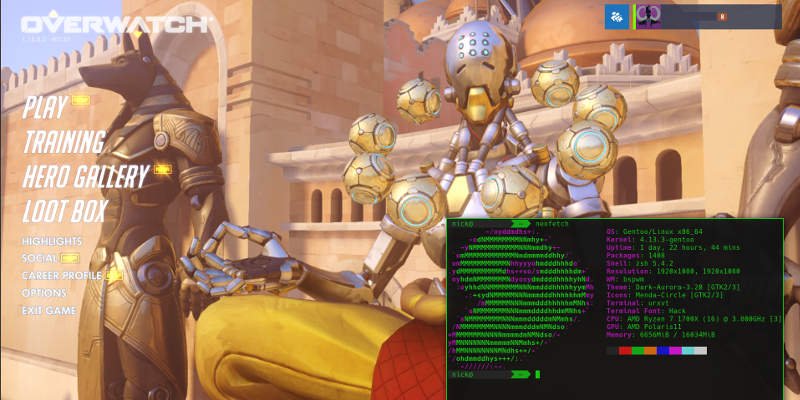
No es una solución perfecta, por lo que si tiene dificultades, consulte la lista de la base de datos de la aplicación Wine para su juego o software para encontrar más consejos. Su software o juego puede tener instrucciones específicas que debe considerar antes de ejecutarlo.
Ejecución de juegos y software de Windows en Linux
Con Wine, no necesita dejar de usar el software de Windows y jugar juegos solo de Windows. Como no emula una PC con Windows, también puede dedicar toda la potencia de los recursos de su sistema a su distribución de Linux.
Algunos de los mejores juegos de Windows se pueden jugar en Linux usando Wine. También hay muchos otros juegos gratuitos de Linux que puedes jugar en su lugar.